「Zoner Photo Studio X」で春の写真を簡単に編集してみよう

日本には春夏秋冬の四季があり、それぞれの季節ごとに「見どころ」や「見ごろ」が存在しますが、そのような撮影スポットは「密」となるため、新型コロナウイルス感染拡大による「緊急事態宣言」で、”今年はどこかに行って写真を撮る”と思っていた計画も実行できず歯痒い思いをされた方も多いのではないでしょうか。
2021年の春もまだ先が見えづらい状況でもありますが、過去に撮影した写真も見直して手を加えることで、オリジナルとは違った魅力を発見できることもありますので、「Zoner Photo Studio X」(以下:ZPSX)を利用して「春らしい写真」に仕立て直してみませんか?
Zoner Photo Studio X
プロのフォトグラファーも、写真の魅力を最大化するために現像ツールやエディターツールを使うことが当たり前になりました。もちろん撮影する現場で「見たままを再現できる」写真が撮れるなら最良ですが、人気のスポットは人が密集していたり、じっくり写真を撮ることが難しいです。腰を据えた撮影はなかなか難しいことが多いので、撮る場所では撮ることに集中し、あとからツールで編集するほうが再現性を高められます。
そんなときはチェコで生まれた画像編集・管理ソフトZPSXが便利です。ZPSXは大量の画像も高速表示かつ軽快に検索・閲覧できるだけでなく、多彩な編集機能により写真を思い通りに加工できます。RAWデータを使った緻密な現像処理やJPEG画像の非破壊編集に加え、レイヤー編集やAdobe Photoshopプラグイン対応など、フォトレタッチツールとしても納得の機能を搭載するなど、画像編集、管理、現像、表示、共有、検索の全てに対応したソフトウェアです。
今回使うオリジナルの写真はこちら
新倉山浅間公園(あらくらやませんげんこうえん)
Canon EOS 8000D + EF-S10-18mm f/4.5-5.6 IS STM ISO:100 絞り:F11 シャッタースピード:1/160s 焦点距離:10mm
富士山・五重塔・桜の「日本らしさが凝縮された絶景」を1枚に収めることができるので、写真愛好家に人気スポットです。
自動補正を使ってみる
この写真は少し気温が上がり始めたこともあり空の青さが抑えられていたり、光源位置によって五重塔に暗い部分ができてしまっていますので、色調補正のためにZPSXの[現像]モジュールにある[自動補正]を使いました。
ZPSXの操作画面が下になります。画像編集の前に[バリアント]を作成しておけば、編集前後の効果を簡単に切り換えてプレビューできるので便利です。
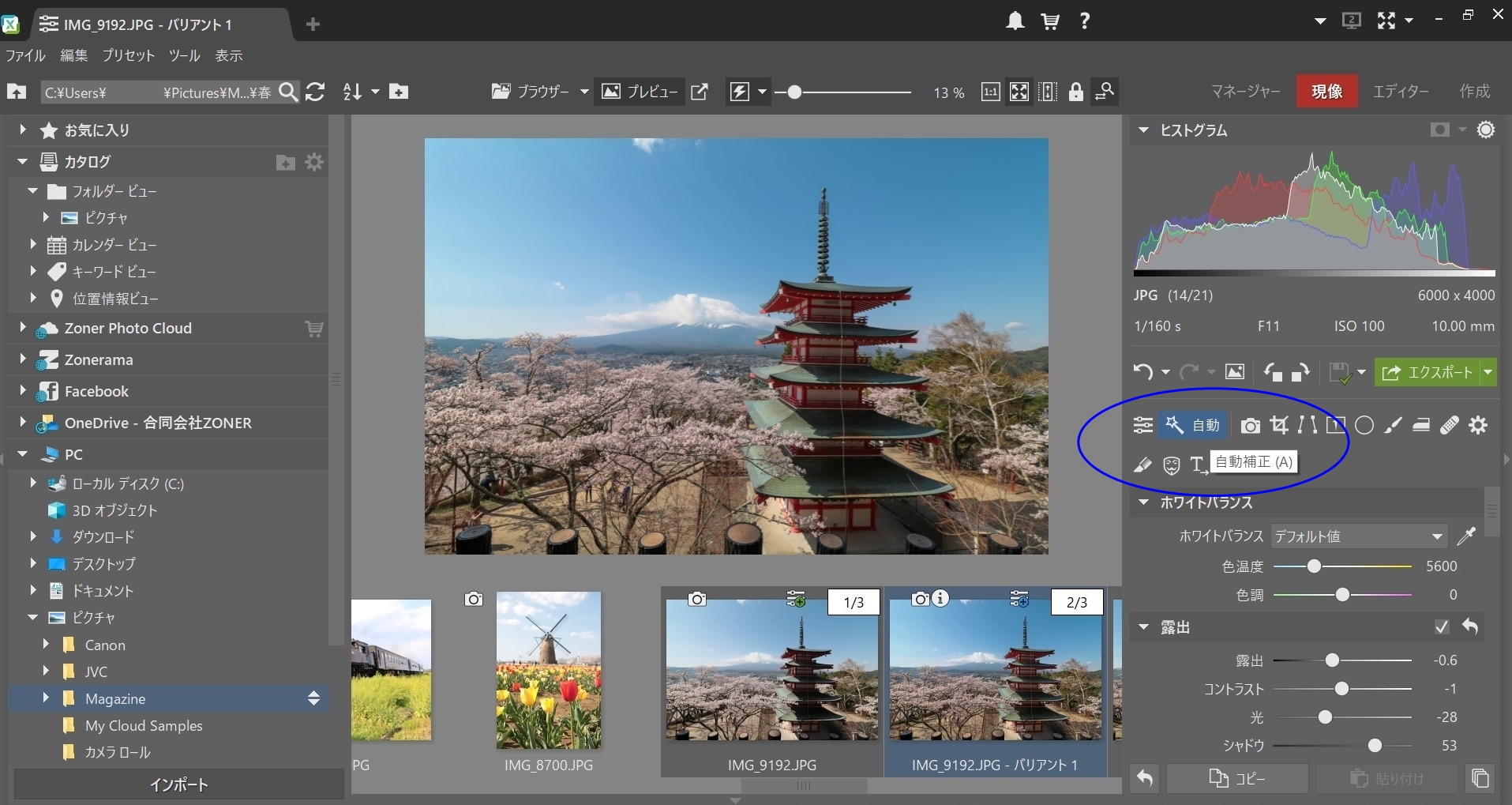

たった1クリックで鮮やかな赤色の五重塔や空の青さ、桜の鮮やかさも再現されました。
バリアントと水平補正
さらに、撮影場所が多くの写真愛好家たちであふれていたことと、広角レンズの歪みなどで少し斜めに撮れてしまった五重塔が気になるので、[自動補正]を実行した写真に、さらに[バリアント]を作成して[水平補正]を加えたところ、人間の目に見えていた角度に簡単に補正できました。
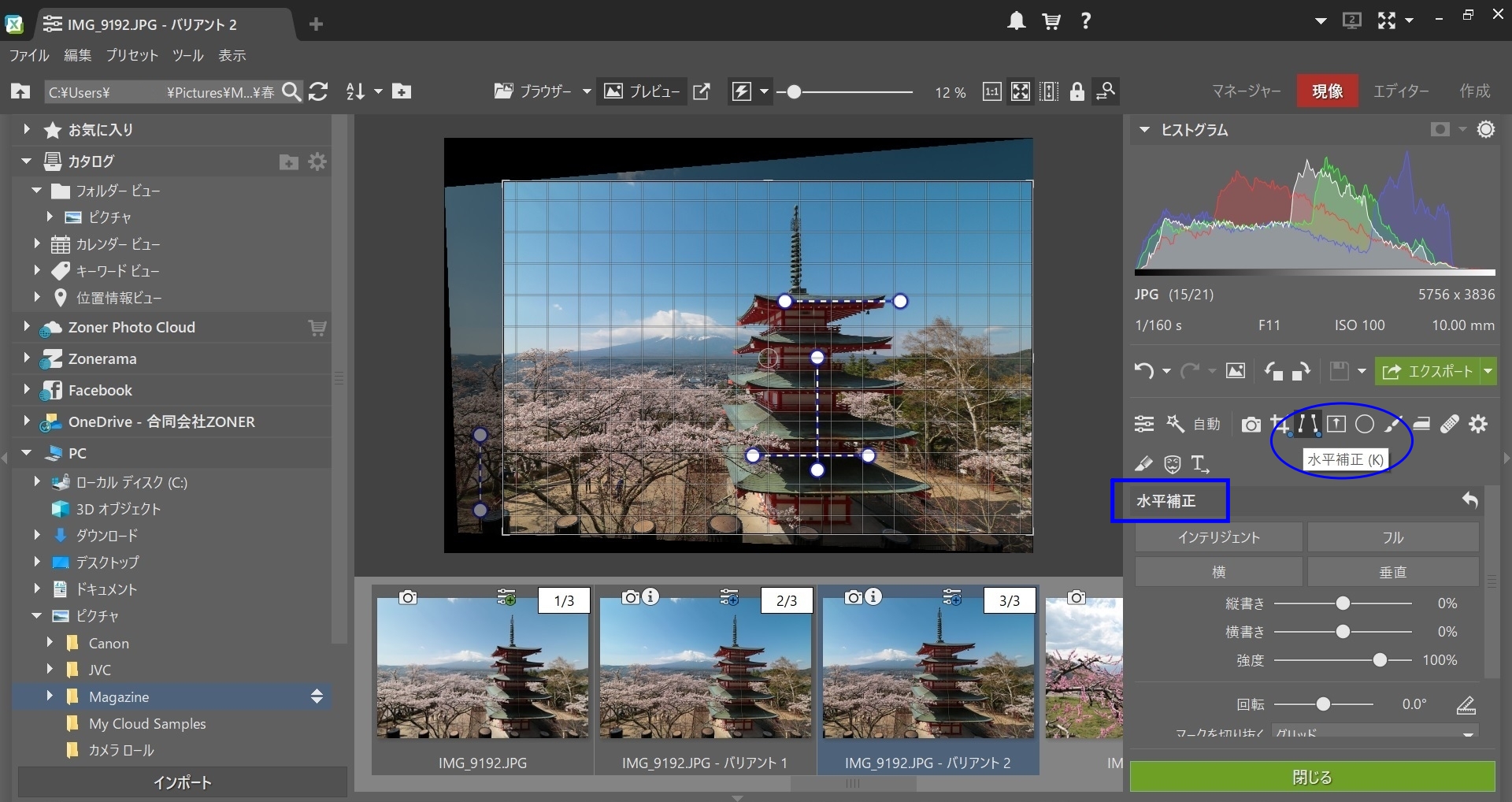
ZPSXの特長に、優れた数々の自動化された機能があります。この[水平補正]では角度を調整し、それによってできてしまった写真に不要となる部分を自動でトリミングしてくれますので、広角レンズでの撮影後に矯正したいときに重宝します。

写真の色やコントラストなどのタッチは、人それぞれの好みがあります。まずは自身の目でご覧になられた景観を再現する編集からはじめてみましょう。そんなときZPSXは強い味方になれます。
Zonerama に写真をアップしてみよう
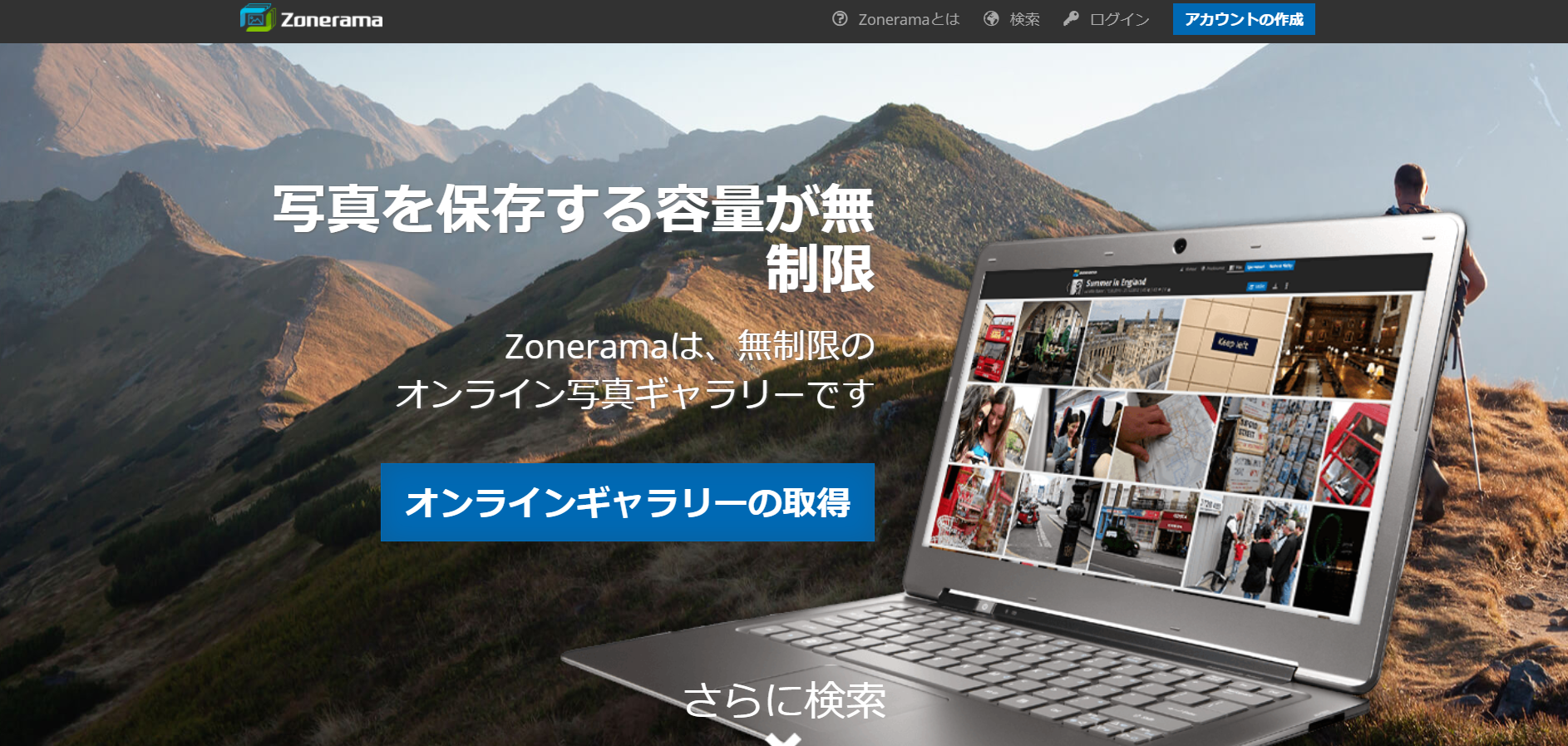
写真がうまく編集できたら、Zoneramaに写真をアップロードしましょう。
世界中の写真愛好家が集うフォトシェアリングサービスに容量無制限で簡単にアップロードできますので「見せる=魅せる」気持ちも満たされます。
下記のZONERAMAアルバムもご覧ください。
Zonerama内の機能「ページに埋め込み」を使ってアルバムをどのホームページにも埋め込み可能です(無料の機能です)。
楽しく編集をしてみよう
Zoner Photo Studio Xで編集すれば簡単です。ダウンロードして、30日間無料で試して、編集を開始してください。